tomcat安装与配置(终端和eclipse)
Posted 安之ccy
tags:
篇首语:本文由小常识网(cha138.com)小编为大家整理,主要介绍了tomcat安装与配置(终端和eclipse)相关的知识,希望对你有一定的参考价值。
下载安装tomcat
在安装配置好jdk的前提下,在tomcat官网上(https://tomcat.apache.org/)下载压缩包,解压
由于我的jdk是版本8的,所以tomcat也下载版本8
在bin目录下打开终端,输入starttup.bat
就可以打开tomcat
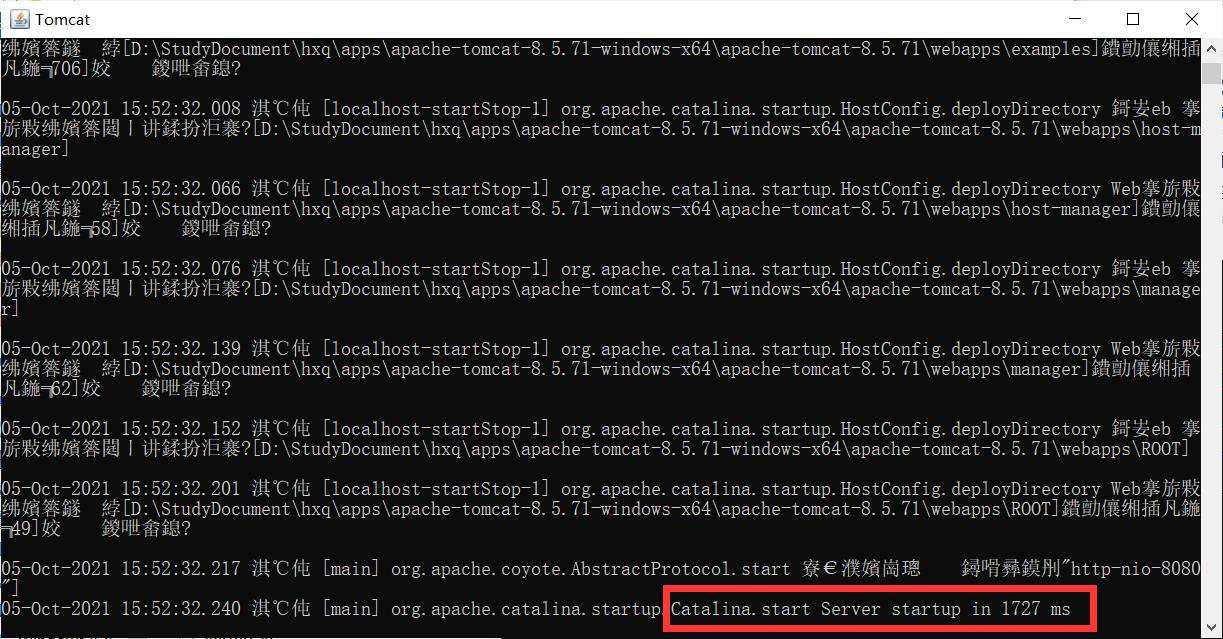
在浏览器输入localhost:8080,就可以看到tomcat界面
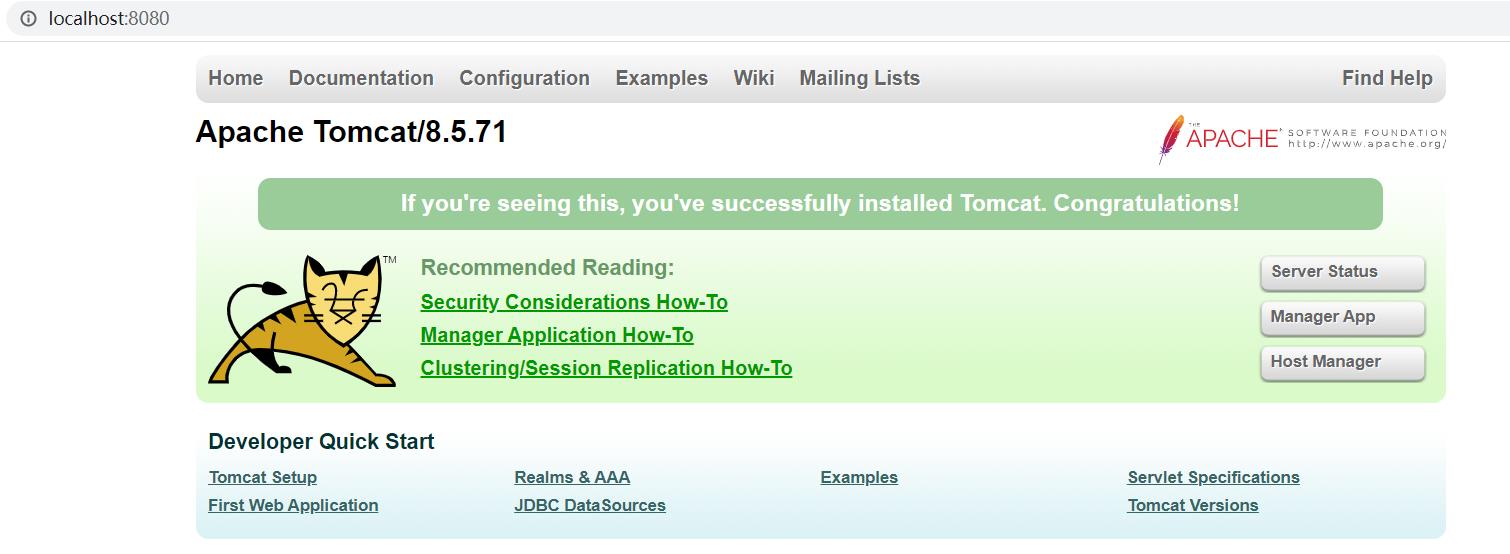
关闭终端或ctrl+c键,关闭tomcat
在eclipse j2ee中配置tomcat:
j2ee配置好jdk文件
window——preferences——
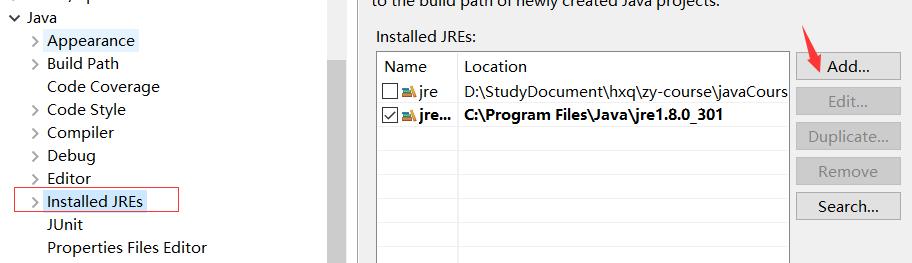
调出tomcat的展示台:
window——show view——server
如果没有的话,就window——show view——other——server下的server
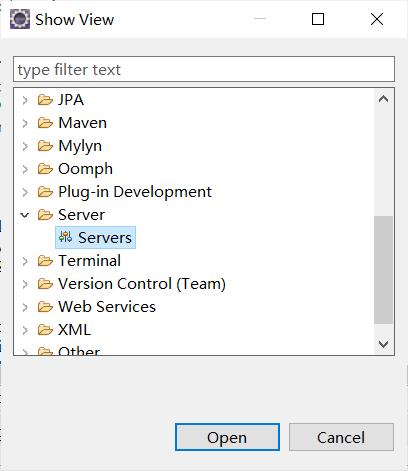
控制台就有了server的窗口:

点击下方蓝字链接——选择apache——选择安装的tomcat版本
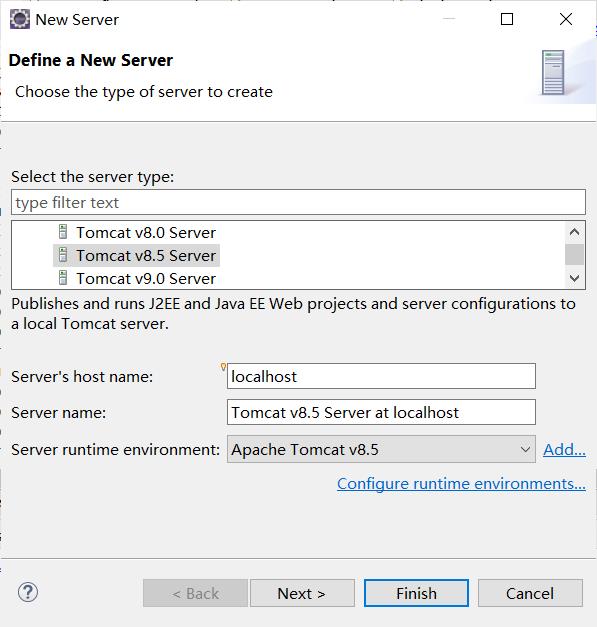
点击next,配置上tomcat版本和路径:
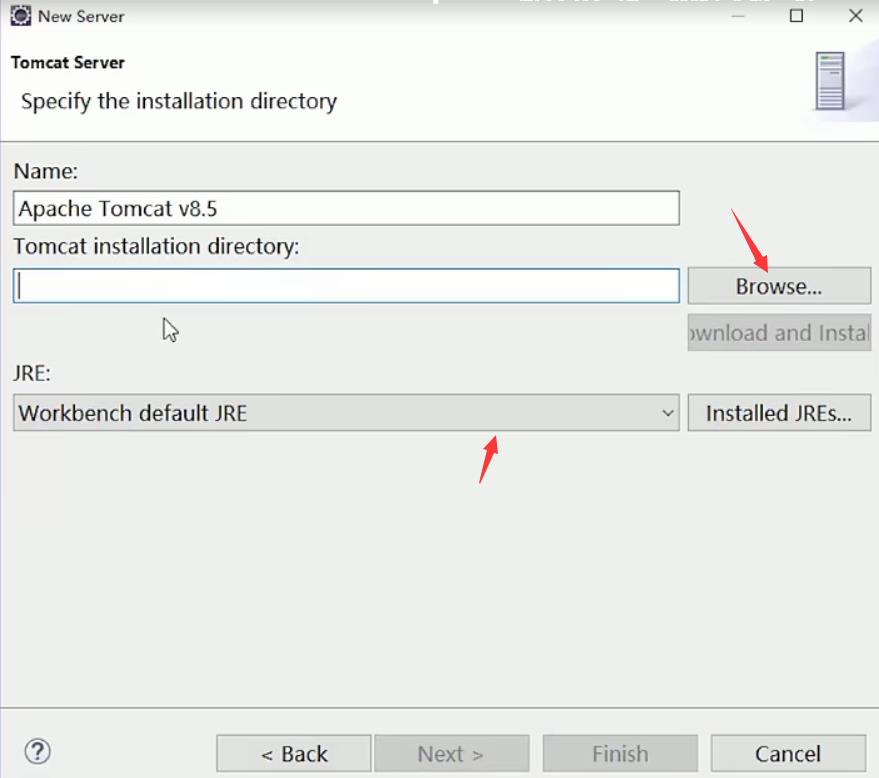
点击Browse…,选择tomcat路径
点击Workbench Default JRE,改成自己安装的版本
点击next,没有web相关项目时,此处为空白,点击finish即可
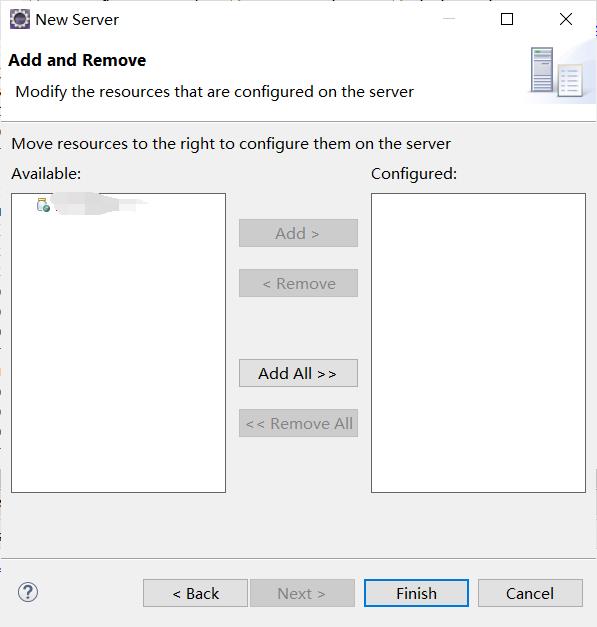
此时,窗口已经多了一个tomcat服务器
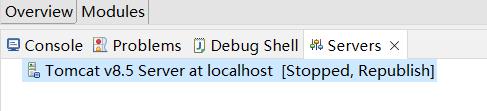
点击tomcat服务器,修改选项:
1.选择”use tomcat installation“(默认将以后开发的web程序发布到tomcat安装目录下);
2.将发布目录deploy path改成tomcat目录下的webapps文件夹
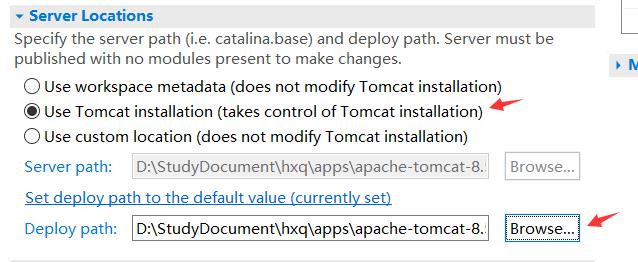
按CTRL+s保存
tomcat就配置好了
验证:
在server窗口,有调试和运行按钮。调试在左边,运行在右边,我们点击调试

console窗口中就会有类似之前在终端输出的那些信息

在浏览器输入url:localhost:8080,回车即可看见tomcat页面,和之前用终端打开时一样
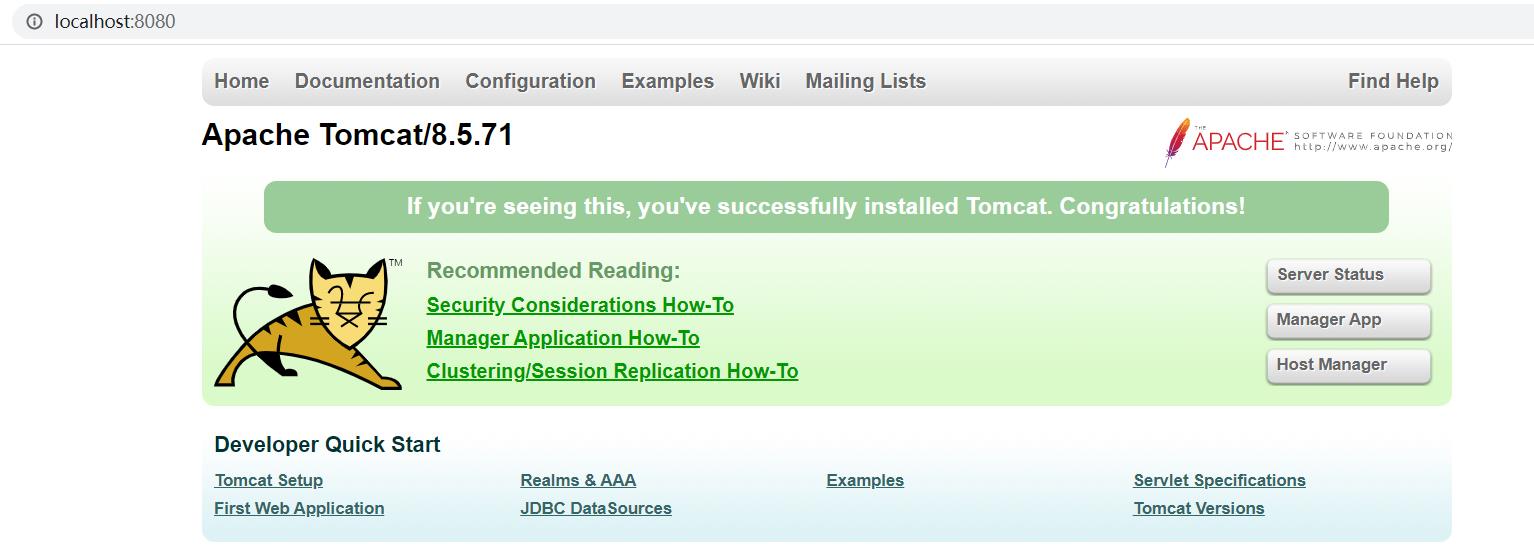
以上是关于tomcat安装与配置(终端和eclipse)的主要内容,如果未能解决你的问题,请参考以下文章